المزيد من الخواص المفيدة التي قد لاتعرفها في ويندوز 10 … عليك تجربتها الآن!
مع كل ما يثار حول نظام تشغيل الحواسيب الشهير ويندوز والمنافسة الكبيرة بينها وبين بعض أنظمة التشغيل الأخرى، إلّا أنّ شركة البرمجيات العملاقة مايكروسوفت لا زالت تبدع وتحافظ على مكانة نظام تشغيلها في القمة في هذا السوق.
أكثر من ثلاثة عقود ونظام التشغيل ويندوز Windows يسيطر ويهيمن بصورة واضحة على هذا السوق، برغم الهنات والهزات التي مر بها النظام بنسخه المختلفة، إلّا أنّ مايكروسوفت تمكنت من أن تتدارك الأمور بشكل سريع لتعود مرة أخرى لتبُهر مستخدميها.
وقبل ثلاثة أعوام من الآن أبهرت مايكروسوفت مستخدميها بنظام تشغيل جديد كُليًا، واُعتبر نقلةً هائلةً في تاريخ الشركة على مستوى أنظمة التشغيل، نظام ويندوز 10 جاء لنسف الكثير من الشكوك التي رافقت مايكروسوفت في الفترة الأخيرة، بعد تخبطها وسط عدد من الأنظمة التي أطلقتها، والتي بعضها وجدت انتقادات واسعة كادت أن تضعف حظوظ الشركة بشكل كامل في هذا القطاع.
ومنذ إطلاق هذا النظام لم تبخل الشركة على مستخدميها بالجديد والمثير من المميزات التي يتم إطلاقها والكشف عنها بين الحين والآخر، وبما أنّ مميزات ويندوز 10 من الصعب جدًا أن يتم حصرها في مقال واحد، جلبنا لكم في هذه المقال أشهر وأبرز المميزات التي إن لم تسمع بها وتستخدمها فقد فاتك الكثير.
الأمن و الأمان في قمة الأولويات
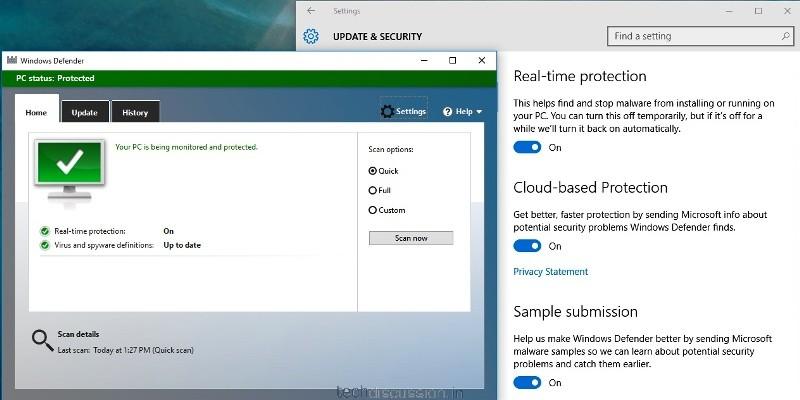
لأنّ مايكروسوفت تدرك جيدًا أنّ الأمن والأمان هو المطلب الأول لمستخدميها. لذلك، جاءت بإضافة فريدة من نوعها، وهي دمج مكافح فيروسات بشكل كامل في نظام تشغيلها ويندوز 10، يمكن لبرنامج ويندوز ديفيندر Windows Defender أن يغنيك بشكل كبير عن برامج مكافحة الفيروسات الأخرى.
وبالرغم من أنّه يمكنك أن تستعين بغطاء أمني أكثر شمولًا من خلال إحدى مكافحات الفيروسات الشهيرة الأخرى، إلّا أنّ مكافحها يمكن له أن يفي بمتطلباتك لإبقاء الجهاز بعيدًا ونظيفًا للحد البعيد.
أداة أمان أخرى مدمجة في ويندوز قد لا تعرفها هي أداة إزالة البرامج الضارة MSRT، التي تعمل بصمت في الخلفية للتأكد من عدم تلف ملفات النظام، ويمكنك الحصول عليه من خلال تحديث النظام بشكل تلقائي.
مشاركة الملفات في جميع أنحاء المنزل
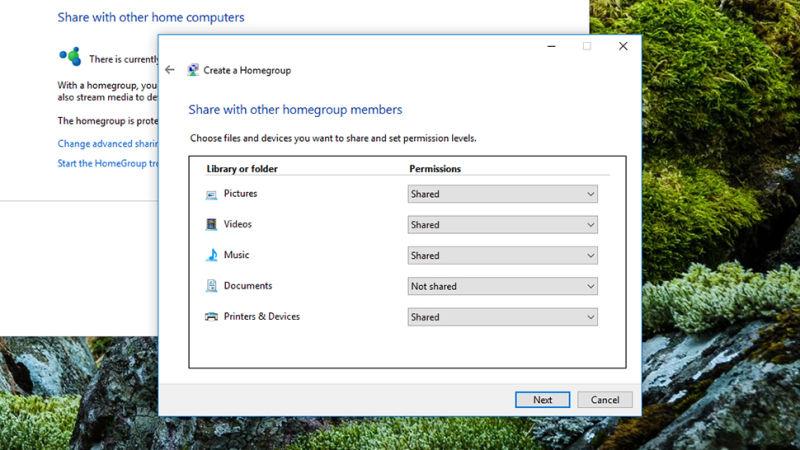
إذا كنتم من محبي مشاركة الملفات في المنزل، مثل مستند ما تعملون عليه، أو مشاركة الموسيقى المحببة لديكم، أو حتى ملف فيديو يريد الجميع الوصول إليه، وحتى استعمال طابعة واحدة من أماكن مختلفة في المنزل، مثل هذه الموارد وأكثر ويندوز 10 يتيح لكم الوصول إليها بكل بساطة بدون أن الغرق في دوامة مشاركة الروابط، أو مرفقات البريد الإلكتروني، أو إحدى الوسائل الأخرى المعقدة.
كل ما عليك لمشاركة هذه الروابط هو الانتقال إلى تبويب الشبكة و الإنترنت Network & Internet من الإعدادات Settings، والنقر على مجموعة المنزل HomeGroup في حالة إعدادها مسبقًا.
إذا لم يتم إعداد الخدمة بالفعل، فقط انقر على إنشاء مجموعة رئيسية Create a homegroup واتبع التعليمات التي تظهر لك، سوف يطلب منك ويندوز أنواع الملفات والأجهزة التي تريد مشاركتها حول الشبكة المحلية، بمجرد انتهاء الإعداد سيتم عرض حقل إدخال كلمة المرور التي يحتاجها الأشخاص الآخرون للانضمام إلى المجموعة، أدخل الكلمة السرية وشارك ملفاتك مع أفراد الأسرة بكل بساطة.
تسجيل نشاط الشاشة
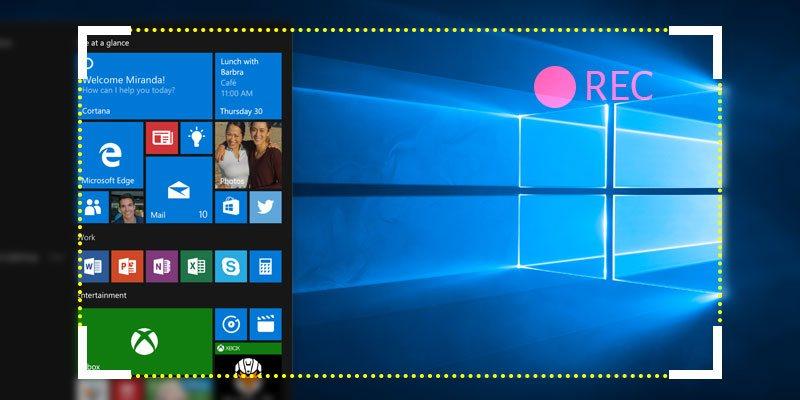
يحاول ويندوز 10 دائمًا في كل ميزة أو إضافة أن يجعل المستخدم يستغني بشكل كبير عن تطبيقات الطرف الثالث، وهذا ما تسير عليه في هذه الإضافة التي أدمجتها مع نظام تشغيلها، والذي يتيح لك تسجيل الشروحات والدروس مباشرةً، ودون استخدام أي تطبيق آخر، أو برنامج طرف ثالث.
تطبيقها لهذه المهمة أطلقت عليها Game DVR، وتم تصميمها لتسجيل أي شيء تريده ومشاركته مباشرةً على الإنترنت، للاستفادة من هذه الإضافة افتح أولًا التطبيق أو الملف الذي تريده شرحه، ثم بنقرة مزدوجة على مفتاحي الويندوز+G على الكي بورد، بعدها ضع علامة على المربع الظاهر للتأكيد بأنّك على وشك تسجيل نشاط معين على الشاشة، أو يمكنك استخدام الخانة الموجودة في الأسفل لتسجيل التشغيل الصوتي أو إيقافه، ثم انقر على الزر الأحمر لبدء تسجيل ما تريده على الشاشة بشكل مباشر.
التحقق من وجود أخطاء في الملفات والأقراص
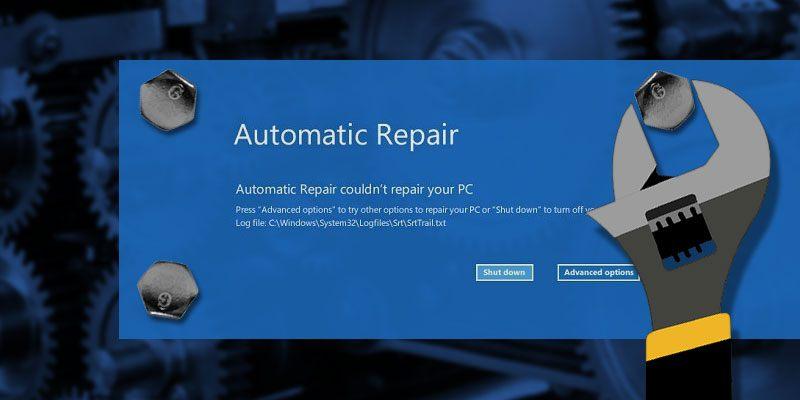
يتيح نظام التشغيل أيضًا اكتشاف الأخطاء وإصلاحها بدون الحاجة لبرامج خارجية، للبدء قم بتشغيل موجه الأوامر من خلال كتابة الأمر command prompt، ثم كتابة الأمر “cmd” في مربع البحث الموجود في شريط المهام، ثم النقر بزر الماوس الأيمن فوق الارتباط command Prompt، واختيار تشغيل كمسؤول Run as administrator من القائمة المنبثقة التي تظهر.
ثم أدخل الأمر “sfc /scannow” لتشغيل مدقق ملفات النظام، والتي بدورها تتجول في القرص الصلب بحثًا عن أي ملف نظام مفقود أو لا ملف نظام لا يعمل بشكل صحيح، عند عثورها على خلل ما في ملفات النظام يتم استبدالها بصورة أوتوماتيكية.
يمكنك أيضًا إدخال الأمر “chkdsk /f” لاكتشاف أي خلل في محرك الأقراص الصلبة الأخرى، وتحديد مكامن الخلل لإصلاحها.
جدولة المهام Task Scheduler
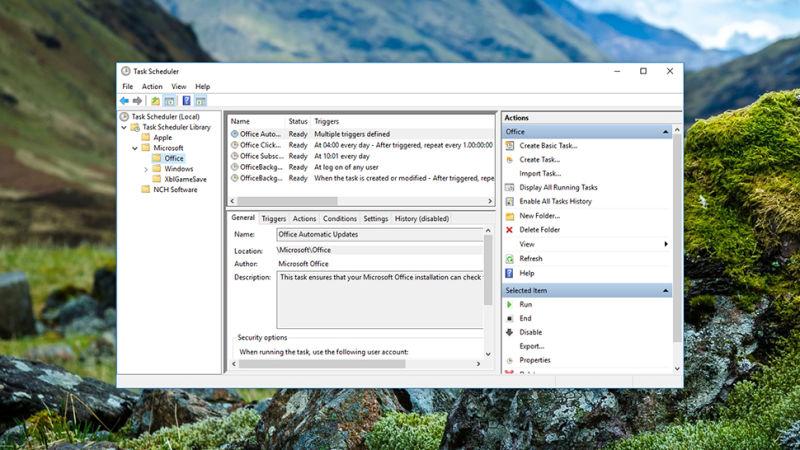
Task Scheduler من الأدوات المخضرمة والعتيقة التي رافقت مستخدمي ويندوز من نسختها الأولى ويندوز 95، وقبل ظهور الكثير من التطبيقات التي تؤدي إلى تنظيم وجدولة المهام المختلفة، كانت هذه الأداة تتربع على العرش بشكل كامل.
وكما يوحي اسمها، فإنّها تتيح لك جدولة المهام في ويندوز بسهولة ويسر، إذا كنت ترغب في إيقاف تشغيل جهازك في وقت معين في الليل أو عند انتهاء مهمة ما، وحتى جدولة صيانة النظام بشكل منتظم وفي أوقات محدد.
للعثور عليها اكتب “Task Scheduler” في مربع البحث الخاص بالنظام، عندها ستجد أنّ واجهة الأداة قد ظهرت لك، للوهلة الأولى ستجد الواجهة معقدةً بعض الشيء، ولكن بمزيد من التركيز ستجد الأمر في غاية السهولة لإنشاء مهمة أساسية أو البدء في مهمة جديدة.
تنظيف الأقراص الصلبة من الملفات الغير ضرورية
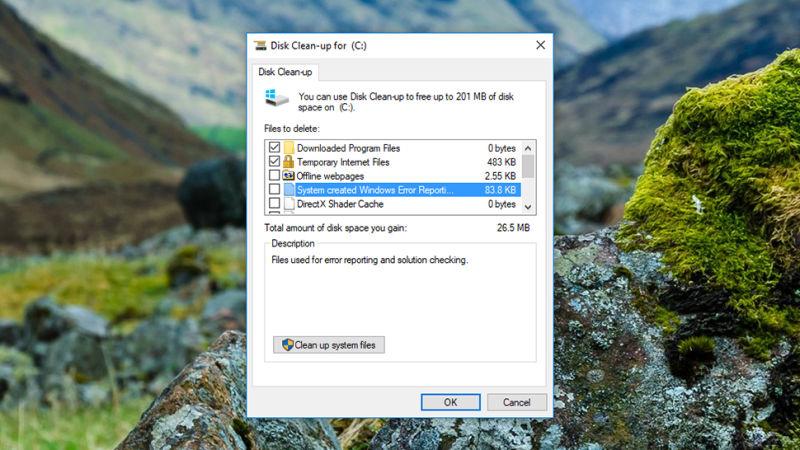
إحدى الأدوات العتيقة والتي لا تزال صامدةً في كل نسخة هي الأداة الخاصة بتنظيف الأقراص الصلبة من الملفات الغير ضرورية Disk Clean-up، تظهر أهمية هذه الأداة عند تثبيت وإزالة البرامج والتطبيقات في جهاز الكمبيوتر بشكل دوري.
في بعض الأحيان يتم تثبيت وإزالة تثبيت بعض البرامج بشكل دوري، هذا الأمر من شأنه أن يترك مخلفات وبعض الملفات من البرامج السابقة، مما يشكل ضغطًا على القرص ويأخذ مساحةً نكون في أمس الحاجة لها.
بهذه الأداة يمكنك التخلص من هذه الملفات بشكل نهائي، وذلك باختيار القرص المراد تنظيفه ومن ثم الضغط بزر الماوس الأيمن واختيار خصائص Properties، ثم الضغط على خيار عام General، واختيار تنظيف Clean-Up واتباع ما يأتي من تعليمات، بمجرد انتهاء الأمر ستجد أنّ الملفات المحذوفة قد تم تحويلها لسلة المهملات Recycle Bin.
المساعدة عن بُعد Remote Assistance
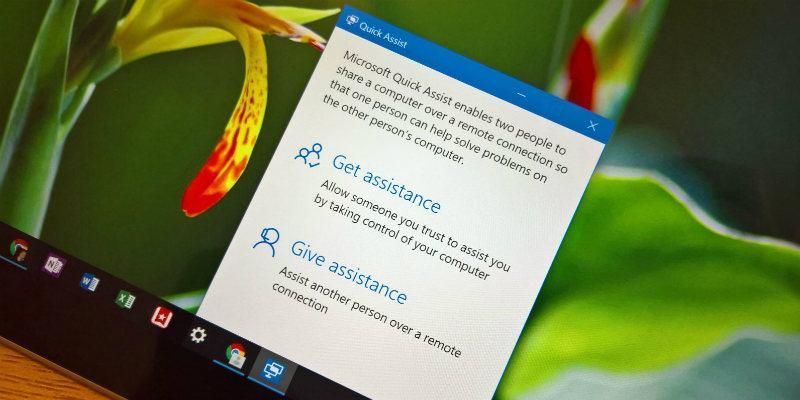
إذا كان أحد أصدقائك أو أحد أفراد العائلة يعاني من مشكلة في جهاز الكمبيوتر الخاص به، عندها يمكنك مساعدتهم بدون أن تذهب له فعليًا أو تستعين ببرنامج آخر، ويندوز 10 يتيح لك في الواقع تشغيل جلسات المساعدة عن بُعد بدون أي برامج إضافية،
اكتب المساعدة عن بعد Remote Assistance في مربع البحث في شريط المهام، ثم اختر الخيار العلوي للبدء.
تتيح لك واجهة البداية الافتتاحية تحديد ما إذا كنت ترغب في الحصول على المساعدة أو تقديم المساعدة، ثم يتم توجيهك من خلال عملية إرسال أو قبول دعوة، بمجرد إرسال الدعوة – في حال كنت أنت المنقذ – وتم قبولها ستسيطر بشكل كامل على الجهاز الآخر بما في ذلك الكي بورد والماوس، وبالطبع سطح المكتب للكمبيوتر الآخر، عندها يمكنك بكل سهولة إصلاح العطب وأنت جالس على بُعد آلاف الكيلومترات.
أمّا إذا كان كلاكما يعملان بنفس نظام التشغيل ويندوز 10 يمكنكما تثبيت أداة مايكروسوفت Quick Assist من الموقع الرسمي للتحكم بشكل أفضل مع مزيد من الخيارات التي ستجعل مهمتك أكثر سهولة.
سطح مكتب افتراضي Virtual Desktop
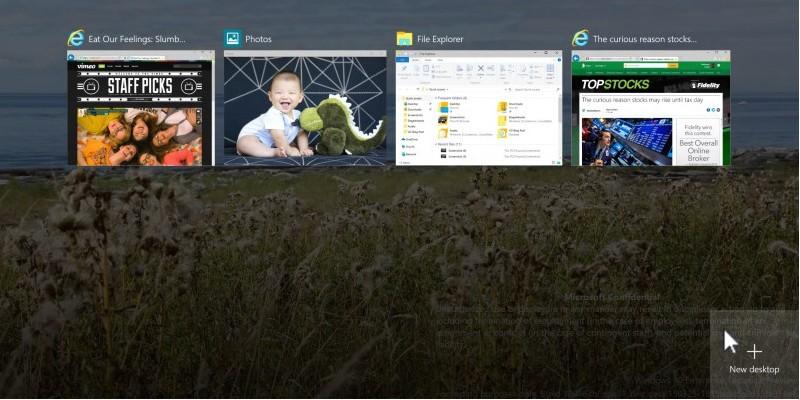
يتيح لك ويندوز 10 سطح مكتب افتراضي لترتيب مساحات منفصلة للبرامج للعمل عليها، انقر على عرض المهام Task View على يمين مربع البحث على شريط المهام، سيتم عرض جميع النوافذ المفتوحة، ثم انقر فوق سطح المكتب الافتراضي virtual desktop أسفل سطح المكتب الجديد لإنشاء مساحة جديدة.
سيتغير شريط المهام تلقائيًا لعرض التطبيقات التي فتحتها سطح المكتب الافتراضي، وستظل جميع اختصارات التطبيقات المثبتة (على شريط المهام) كما هي في جميع أجهزة سطح المكتب، وهذا الأمر سيمكّنك من إدارة التطبيقات بشكل منفصل مثل تصفح الويب وإعداد جداول البيانات وتعديل الصور، لإغلاق كل ما عليك هو النقر على رمز الإلغاء X بجوار أي صورة مصغرة لسطح المكتب الافتراضي في عرض المهام.
بث الفيديو و الموسيقى إلى وسيط خارجي
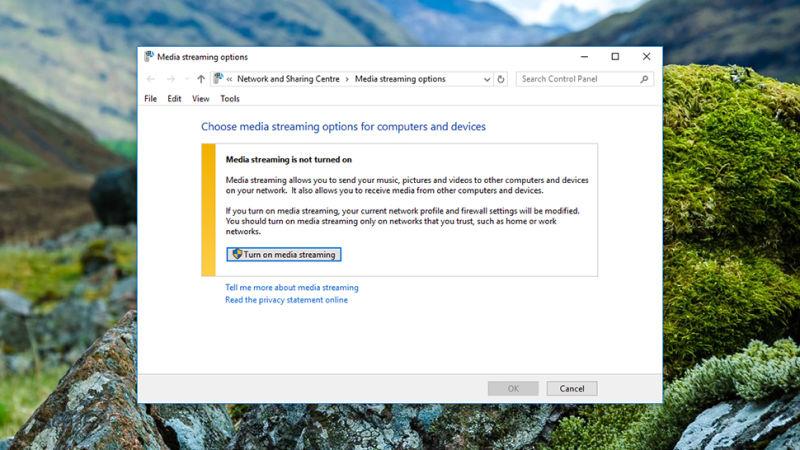
في بعض الأحيان تحتاج إلى بث بعض الوسائط المرئية إلى وسيط خارجي “مثل شاشة التلفزيون” حينها عليك الاستعانة بأداة خارجية مثل Plex لتحقيق هذا الأمر، ولكن مع ويندوز 10 فإنّ هذا الأمر أصبح أكثر سهولةً من داخل النظام نفسه.
فقد أدمجت الشركة بروتوكول أطلقت عليه DLNA (after the Digital Living Network Alliance) لتسهيل هذا الأمر، كل ما تحتاجه هو جهاز متوافق مثل: Xbox One S أو Roku لبث الوسائط المتعددة لشاشة التلفزيون.
بكل تأكيد المزيد من المزايا والإضافات لا زالت منتظرةً من عملاقة البرمجيات الأمريكية، وهي كما قالت عند إطلاقها للنظام إنّها تهدف إلى وصول النظام لمليار جهاز حول العالم في غضون السنوات القادمة، وبهذا المعدل من التحديثات والإضافات فإنّ تحقيق الرقم لا يبدو مستحيلًا، وهذا ما تسير عليه بكل ثقة.
عبَّر عن رأيك
إحرص أن يكون تعليقك موضوعيّاً ومفيداً، حافظ على سُمعتكَ الرقميَّةواحترم الكاتب والأعضاء والقُرّاء.
 ذكاء اصطناعي
ذكاء اصطناعي أجهزة ذكية
أجهزة ذكية ريادة
ريادة أعظم الكتب
أعظم الكتب هواتف
هواتف توب التوب
توب التوب منصات
منصات عملات رقمية
عملات رقمية









